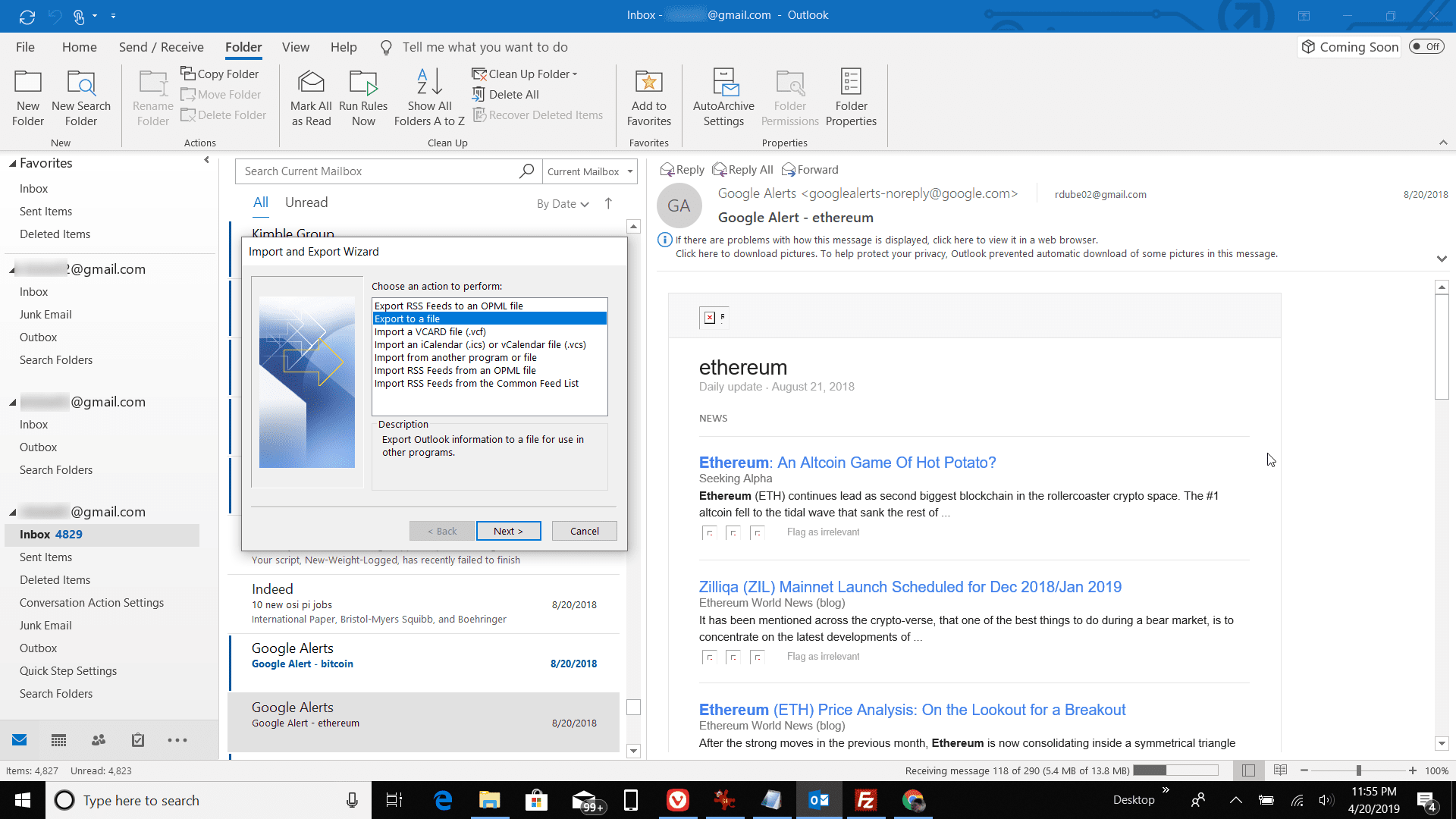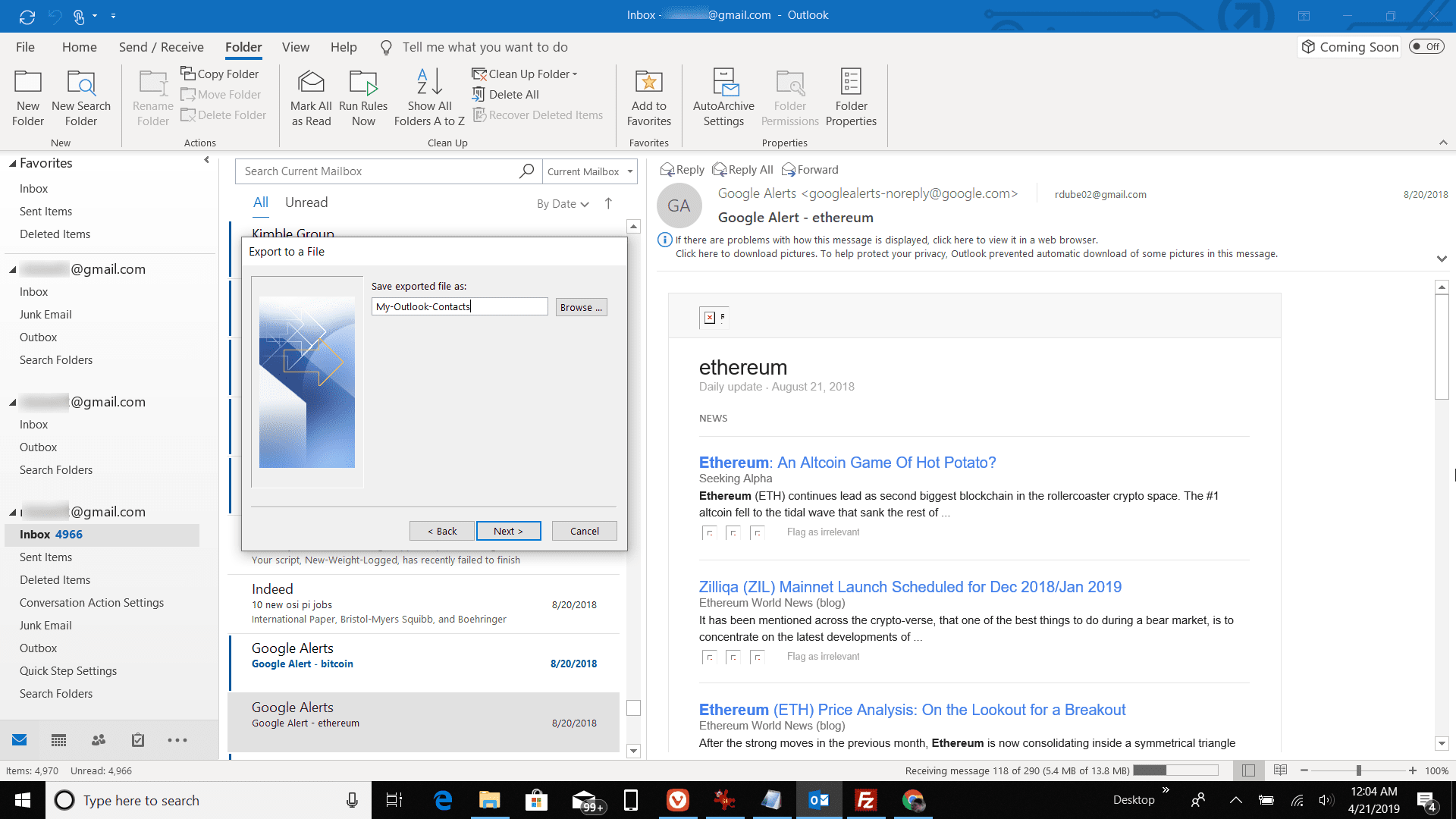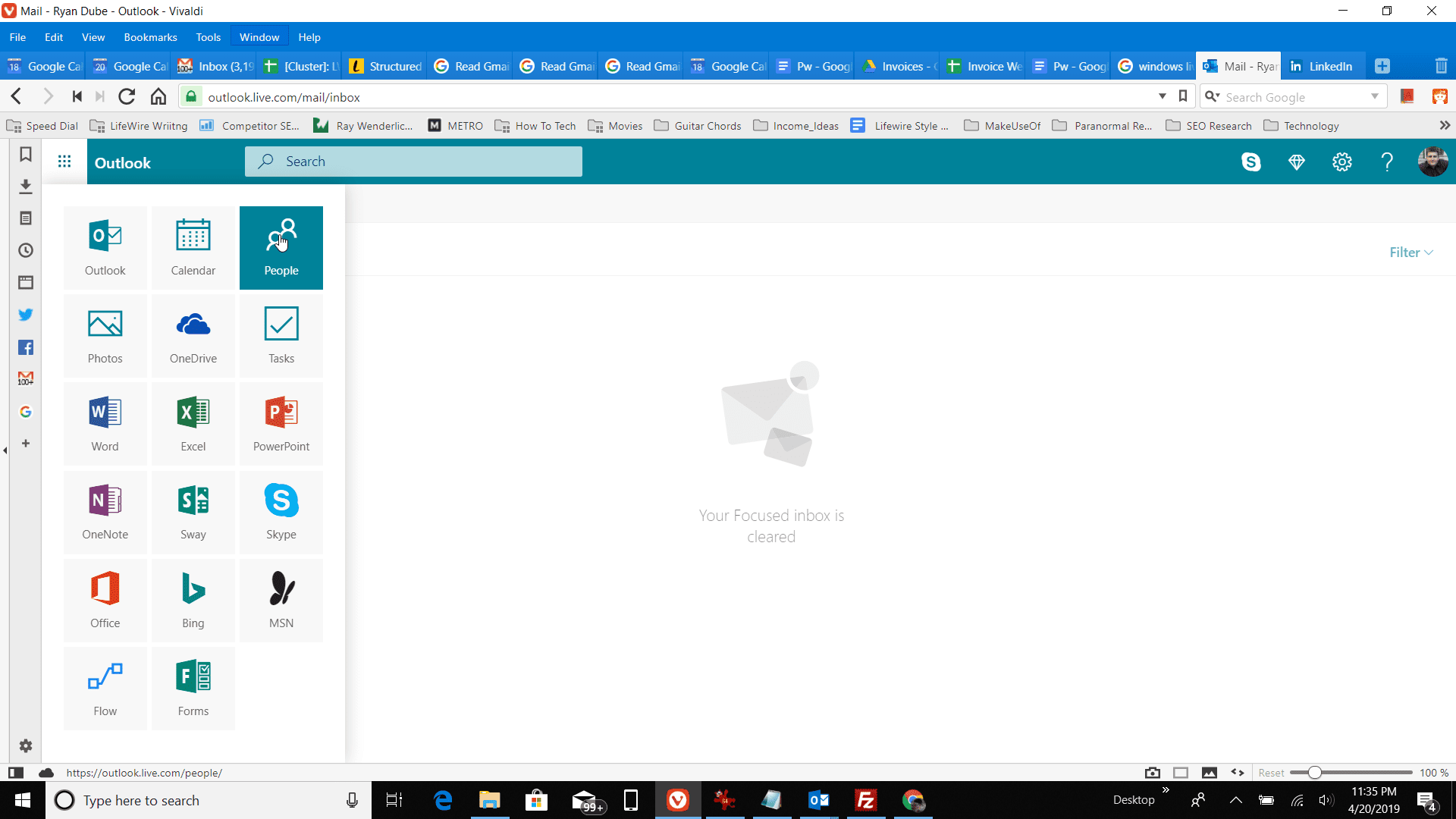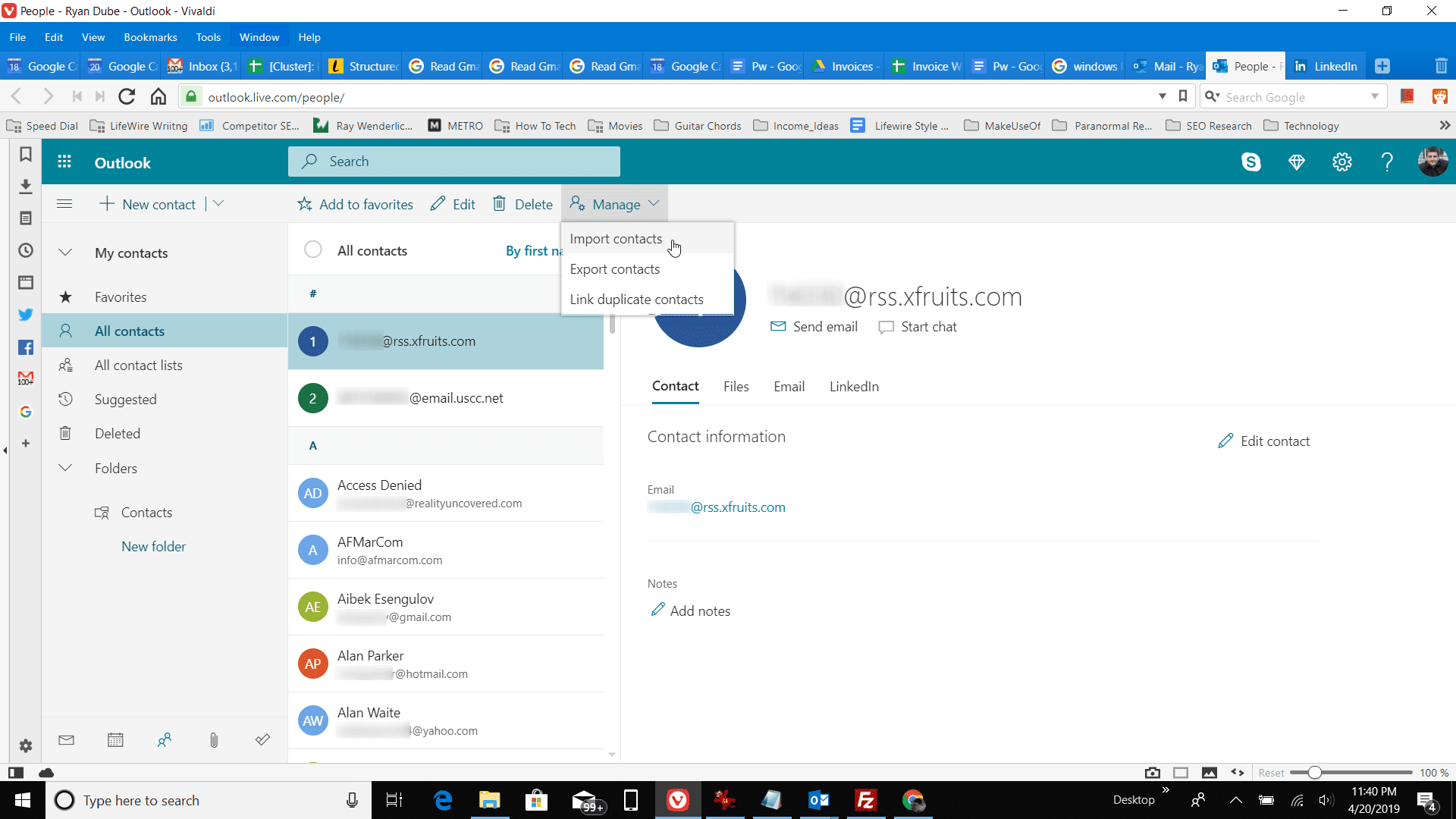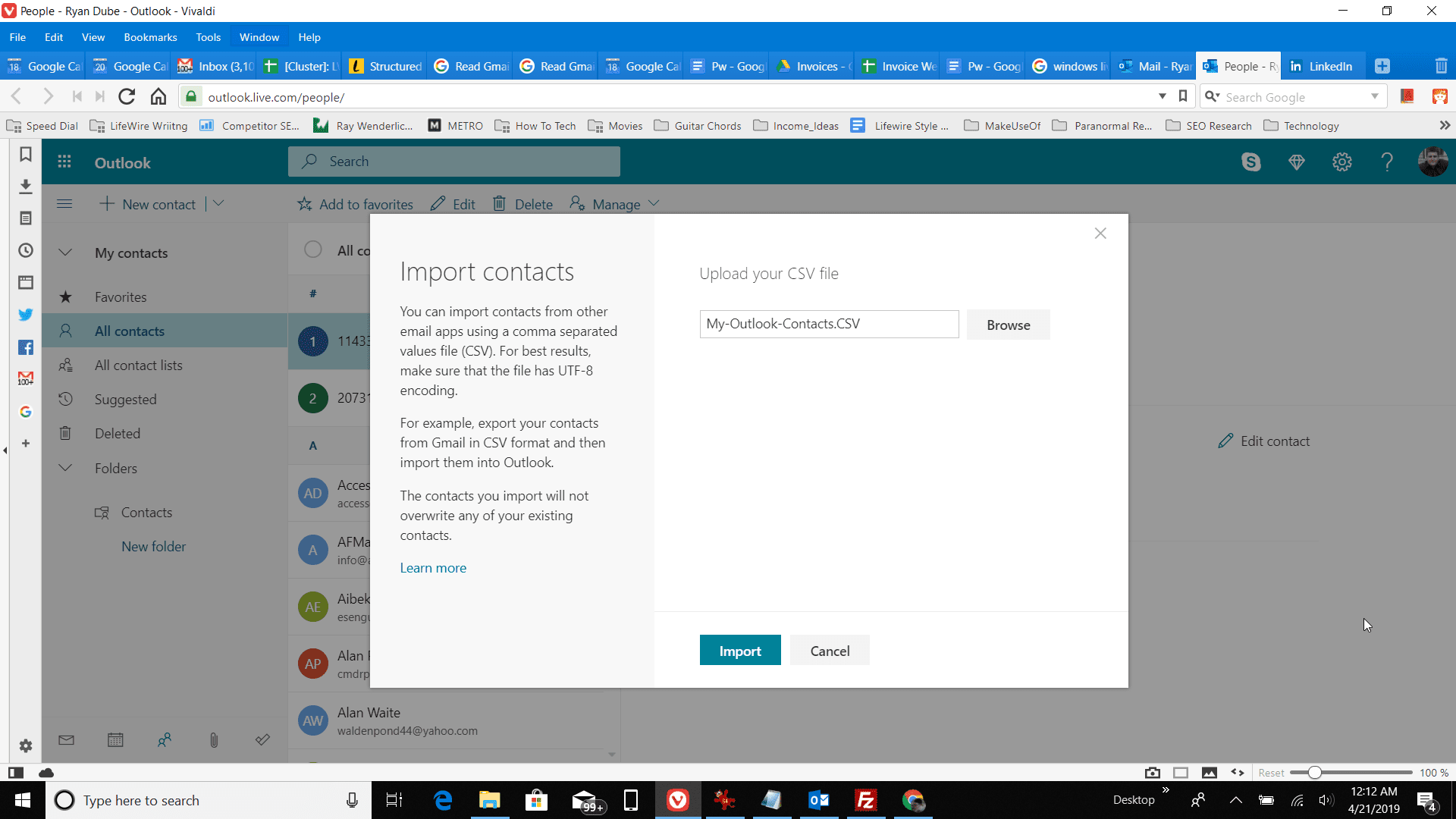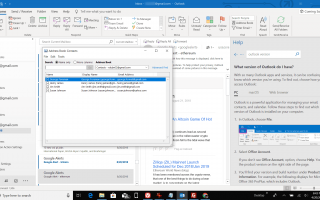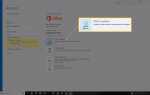Содержание
Вся почта и отсутствие контактов делает Windows Live Mail скучным местом.
Если вы создали значительную адресную книгу в настольной версии Outlook Express, переход на облачное решение для электронной почты Microsoft и перенос этих адресов в Windows Live Mail очень просты.
Почта Windows Live — это прежнее имя того, что сейчас называется Outlook Online. В этой статье Windows Live Mail и Outlook Online будут использоваться взаимозаменяемо. В обоих случаях веб-сайт для доступа к этой облачной учетной записи электронной почты — outlook.live.com.
Проверьте свои контакты Outlook Express
Чтобы импортировать контакты из Outlook Express в Windows Live Mail:
Прежде чем начать, проверьте количество контактов, которые у вас есть в настоящее время в Outlook Express. Для этого в главном окне выберите Адресная книга из найти раздел ленты меню.
Просмотрите свои контакты и запишите, сколько их там.
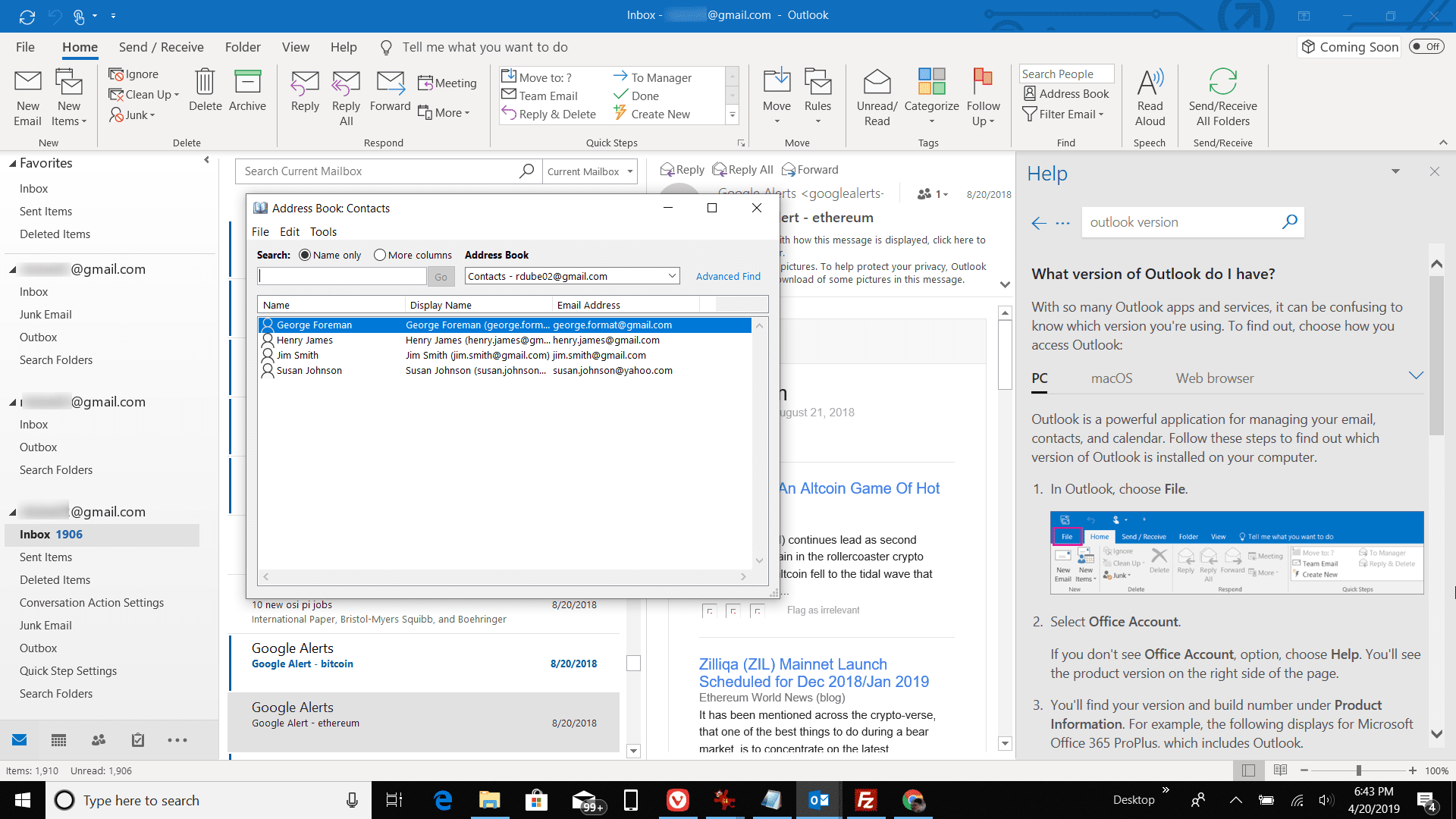
Импортируйте адресную книгу Outlook Express в Windows Live Mail
Теперь вы готовы перенести контакты Outlook Express в Outlook Online.
Сначала вам нужно экспортировать контакты из Outlook Express в виде файла CSV. В Outlook выберите файл, и выберите открыто экспорт. Выберите Импорт / Экспорт из списка.

В мастере импорта и экспорта выберите Экспорт в файл а затем выберите следующий.

выберите Значения, разделенные запятыми, Выбрать следующий. Выбрать контакты из списка, а затем выберите следующий.

Дайте файлу имя и выберите следующий а потом Конец сохранить файл.

Запишите путь к файлу при вводе файла, чтобы вы знали, где найти файл после его экспорта.
Перейдите в Outlook Online и выберите значок приложений в левом верхнем углу. Затем выберите люди значок из списка.

Выбрать управлять в меню и выберите Импортировать контакты из выпадающего списка.

В окне «Импорт контактов» перейдите к файлу CSV, который вы экспортировали на шаге 4. Выберите Импортировать начать процесс импорта.

Как только файл контактов CSV будет полностью импортирован, вы увидите, что ваши контакты Outlook Express отображаются в списке контактов Outlook Online.
Если вы используете Почту Windows Live (Outlook Online) с учетной записью Windows Live (например, для доступа к Windows Live Hotmail), все импортированные контакты также будут добавлены в любые другие учетные записи Windows Online или приложения, которые вы можете использовать.